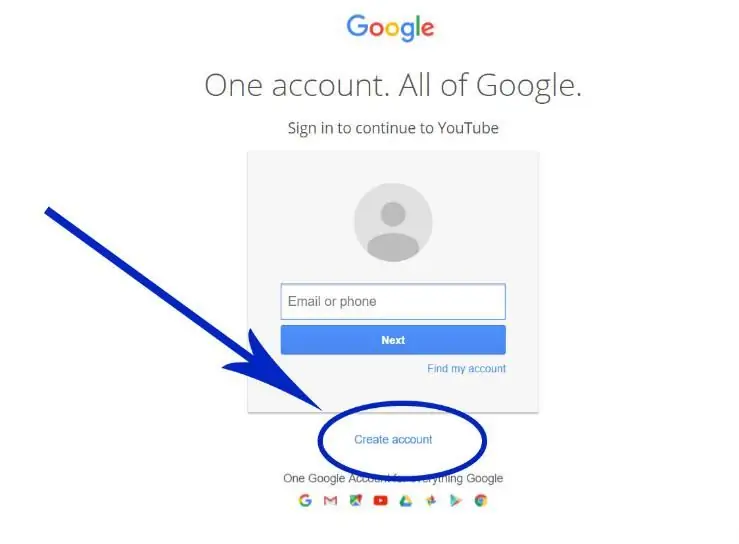আপনি ইউটিউব ভিডিও হোস্টিং-এ বসে গল্প দেখতে "হ্যাংআউট" করতে পছন্দ করেন, এবং তারপরে আপনি এমন একটি ভিডিও দেখতে পান যা আপনি পছন্দ করেন বা পছন্দ করেন না এবং আপনি সেই ব্লগারের কাছে লিখতে সিদ্ধান্ত নেন যিনি এটি শ্যুট করেছেন৷ এটি দর্শকদের প্রতিক্রিয়ার একটি গুরুত্বপূর্ণ অংশ, কারণ চ্যানেলের নির্মাতা যদি না জানেন যে আপনি কেমন অনুভব করেছেন, তাহলে তিনি সবকিছু একইভাবে চালিয়ে যাবেন বা সম্পূর্ণরূপে পরিত্যাগ করবেন।
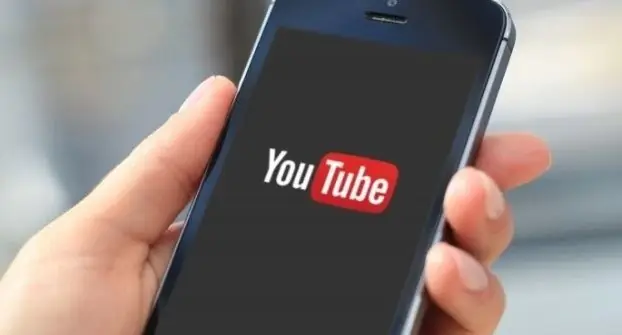
মন্তব্য কি
একটি মন্তব্য একটি বাক্য (বা তাদের একটি সংখ্যা) যা একটি নির্দিষ্ট অর্থ বহন করে। অর্থ যেকোনো কিছু হতে পারে:
- ইতিবাচক প্রতিক্রিয়া. ব্লগারের কাছে আনন্দদায়ক, তিনি বুঝতে পারেন যে তিনি ভিডিওটি পছন্দ করেছেন এবং অন্যদের একই স্তরে বা আরও ভালো করার চেষ্টা করেন৷
- নেতিবাচক প্রতিক্রিয়া। যখন একজন ব্লগার এটি দেখেন, তখন তিনি আপনার কাছে অভিযোগ করতে পারেন, উত্তর দেবেন না বা ভুল সংশোধন করবেন না৷
- নিরপেক্ষ। উদাহরণস্বরূপ, আপনি যখন মন্তব্যে চ্যানেলে আপনার উপস্থিতি নির্দেশ করতে চান, তবে, আপনার বার্তাটি আনুমানিক শব্দার্থিক লোড বহন করে না।
এর জন্য প্রয়োজনীয়তামন্তব্য করার সুযোগ
আপনি যদি নিবন্ধন না করে থাকেন এবং Google মেইলে একটি বিজ্ঞপ্তি না পেয়ে থাকেন তাহলে YouTube-এ কীভাবে মন্তব্য লিখতে হয় তা শেখার কোনো মানে নেই। আপনাকে প্রথমে নিবন্ধন করতে হবে:
- এটি করতে, উপরের ডান কোণায় ফর্মটিতে যান৷
- সেখানে রেজিস্ট্রেশন ডেটা পূরণ করুন।
- আপনার পছন্দসই ডাকনাম এবং ইমেল লিখুন।
- পরবর্তীতে আপনার ডাকনামে YouTube-এ যান।
শুধুমাত্র YouTube ভিডিও হোস্টিংয়ের জন্য নয়, Google থেকে অন্যান্য পরিষেবা চালু করার সময় আপনাকে নিবন্ধন করতে হবে৷
YouTube অ্যাপে Android ডিভাইসে:
- মেনু বোতাম টিপুন, যা একটি বিয়োগ চিহ্ন বা ড্যাশের মতো দেখায়, সেগুলির মধ্যে তিনটি রয়েছে৷
- "লগইন" বোতামে ক্লিক করুন৷
- Google এ একটি তৈরি করতে "অ্যাকাউন্টস" এর পাশে প্লাস চিহ্নে ক্লিক করুন।
সাইটের মোবাইল সংস্করণে:
- মেনু বোতামে ক্লিক করুন, একটি বিয়োগ বা ড্যাশের মতো দেখায়, আবার এগুলি একে অপরের উপরে স্তুপীকৃত এবং তিনটি রয়েছে৷
- "লগইন" বোতামে ক্লিক করুন৷
- একটি নতুন তৈরি করতে "অ্যাকাউন্টস" এর পাশে প্লাস চিহ্নে ক্লিক করুন৷
Google YouTube-এর অফিসিয়াল অ্যাপ সহ iOS ডিভাইস:
দুর্ভাগ্যবশত, আপনি অফিসিয়াল YouTube প্রোগ্রামের মাধ্যমে একটি অ্যাকাউন্ট তৈরি করতে পারবেন না। সাইটের মোবাইল সংস্করণের অনুচ্ছেদ অনুযায়ী আপনাকে ব্রাউজার (সম্ভবত সাফারি) রেজিস্ট্রেশনের মাধ্যমে যেতে হবে।
আপনার পুরানো অ্যাকাউন্টটি আপনার Google অ্যাকাউন্টের সাথে লিঙ্ক করুন।
আপনার যদি একটি চ্যানেল থাকে,যেটি আপনি মে 2009 এর আগে ইউটিউবে তৈরি করেছেন এবং 2011 সাল থেকে আপনার অ্যাকাউন্টে লগ ইন করেননি, তাহলে আপনার চ্যানেলটি পুরানোগুলির অন্তর্গত। ব্যবহার চালিয়ে যেতে, আপনাকে নিম্নলিখিতগুলি করতে হবে:
আপনি আপনার YouTube চ্যানেলের সাথে লিঙ্ক করতে চান এমন Google অ্যাকাউন্ট দিয়ে সাইন ইন করুন। লগইন পৃষ্ঠায়, আপনাকে পুরানো চ্যানেলের ব্যবহারকারীর নাম এবং পাসওয়ার্ড লিখতে হবে, নিবন্ধকরণের শেষ পর্যন্ত যেতে হবে।
কিভাবে YouTube এ মন্তব্য লিখবেন
প্রথমে আপনাকে আপনার কর্মের অর্থ বুঝতে হবে। আপনি যা দেখেন তার পরে চ্যানেলের মালিককে আপনার অনুভূতি জানানোর এটি একটি দুর্দান্ত উপায়৷
সাধারণত একটি মন্তব্যের স্থানটি একেবারে নীচে থাকে, তাই YouTube-এ মন্তব্য কোথায় লিখতে হবে সেই প্রশ্নই উঠবে না৷
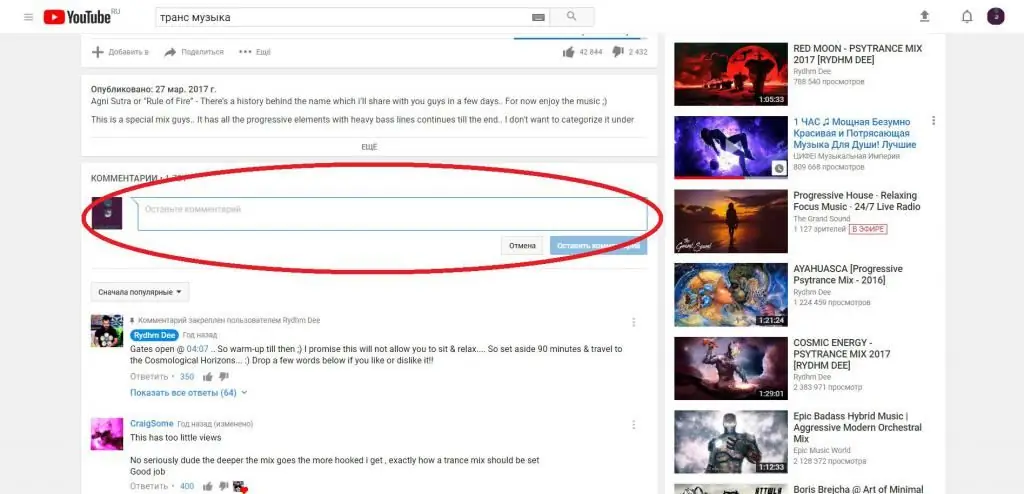
এটি অন্যান্য গ্রাহকদের সাথে চ্যাট করার একটি সুযোগ, কারণ এটি ঘটে যে বিভিন্ন বিষয়ে উত্তপ্ত আলোচনা মন্তব্যগুলিতে ছড়িয়ে পড়ে৷ YouTube-এ কীভাবে মন্তব্য করবেন তা এখানে:
- আপনি যে ভিডিওটি দেখছেন সেই পৃষ্ঠায় থাকাকালীন, বিবরণের ঠিক নীচে স্ক্রোল করুন, সেখানে আপনি একটি মন্তব্য লিখতে একটি ক্ষেত্র পাবেন।
- এই বক্সে ক্লিক করুন।
- একটি মন্তব্য লিখুন।
- একটি মন্তব্য পাঠান।
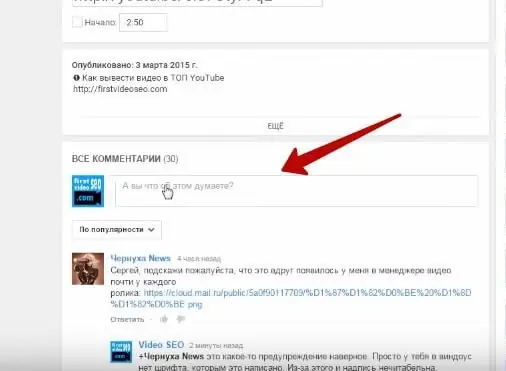
পদ্ধতিটি সহজ, এতে জটিল কিছু নেই। তাই ইউটিউবে ভিডিওর নিচে মন্তব্য লেখা সহজ। এছাড়াও আপনি আলোচনার থ্রেডে অন্যান্য ব্যবহারকারীদের উত্তর দিতে পারেন।
অন্য ব্যবহারকারীকে কীভাবে উত্তর দেবেন
আপনি যদি আলোচনায় অংশ নিতে চান বা প্রথম হতে চানযোগাযোগ, তাহলে ইউটিউব ভিডিও হোস্টিং-এ এই ধরনের ক্ষেত্রে ব্যবহারকারীকে উত্তর দেওয়ার সুযোগ রয়েছে৷
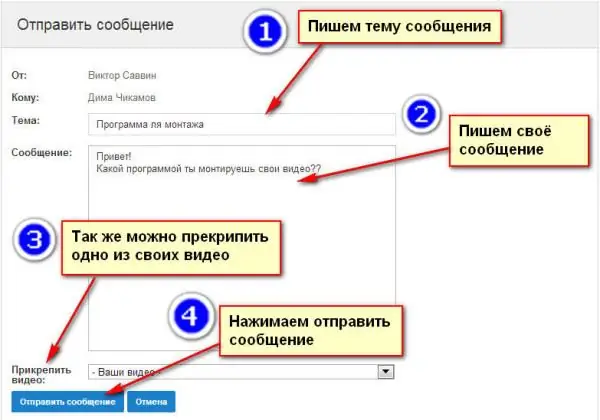
- আমরা কার সাথে চ্যাট করতে চাই কমেন্টের দিকে তাকাই।
- "উত্তর" বোতাম টিপুন৷
- উত্তর ক্ষেত্রে, আপনার দৃষ্টিভঙ্গি লিখুন।
- উত্তর।
আপনার ফোন থেকে কীভাবে YouTube এ মন্তব্য লিখবেন
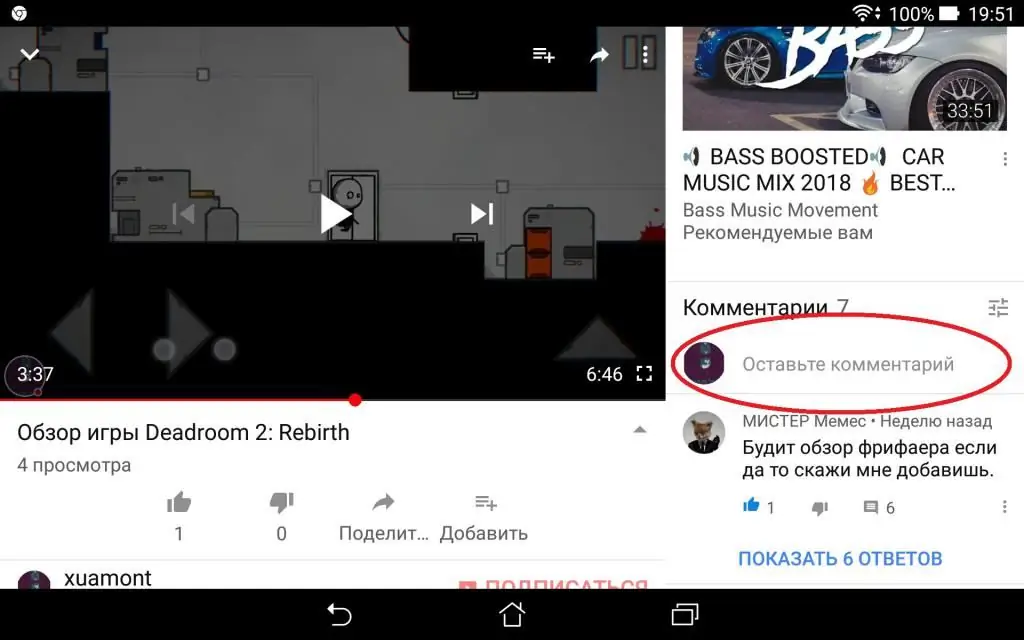
একটি মন্তব্য করার জন্য, এটি একটি ব্যক্তিগত কম্পিউটারে বসার প্রয়োজন নেই, কারণ এটি একটি মোবাইল ডিভাইস ব্যবহার করে লেখা সম্ভব। এখন সময় এসেছে যখন বেশিরভাগ ইন্টারনেট ট্র্যাফিক স্মার্টফোন এবং ট্যাবলেটের মধ্য দিয়ে যায়, এটি যৌক্তিক, এটি সহজ এবং সাশ্রয়ীও।
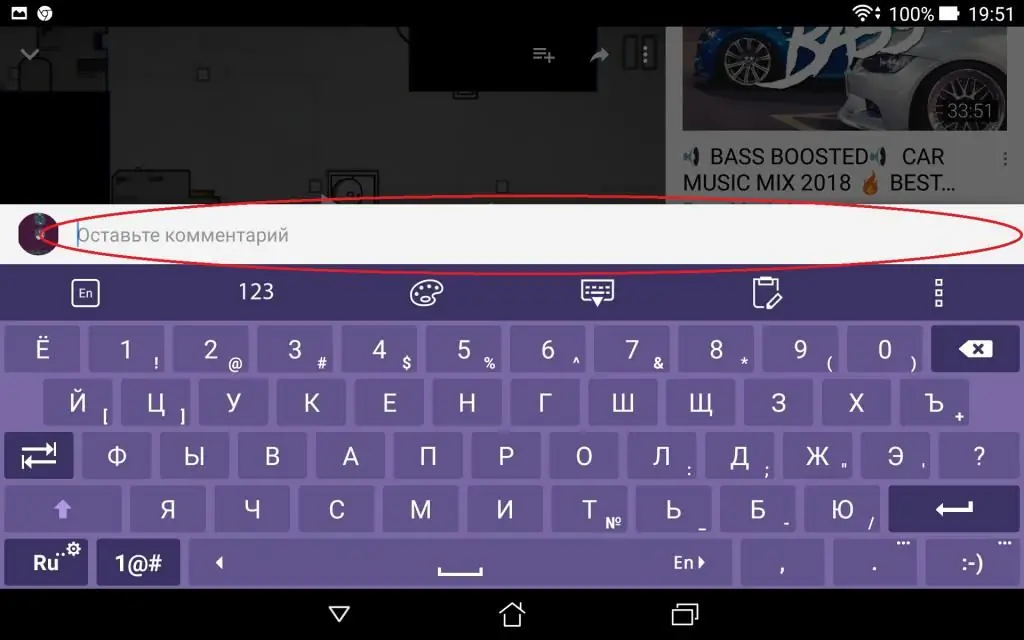
ক্রিয়া:
- ভিডিও প্লেব্যাক পৃষ্ঠায় আমরা একটি মন্তব্য লেখার জন্য একটি ক্ষেত্র খুঁজে পাই, সাধারণত এটি প্রস্তাবিত ভিডিওর পরপরই অবস্থিত হয়৷
- এই ক্ষেত্রটিতে ক্লিক করুন, যেখানে লেখা আছে "একটি মন্তব্য করুন", এবং কীবোর্ডে আপনার পাঠ্য লিখুন৷
- উড়ন্ত বিমান বা তীর আইকন ব্যবহার করে পাঠান।
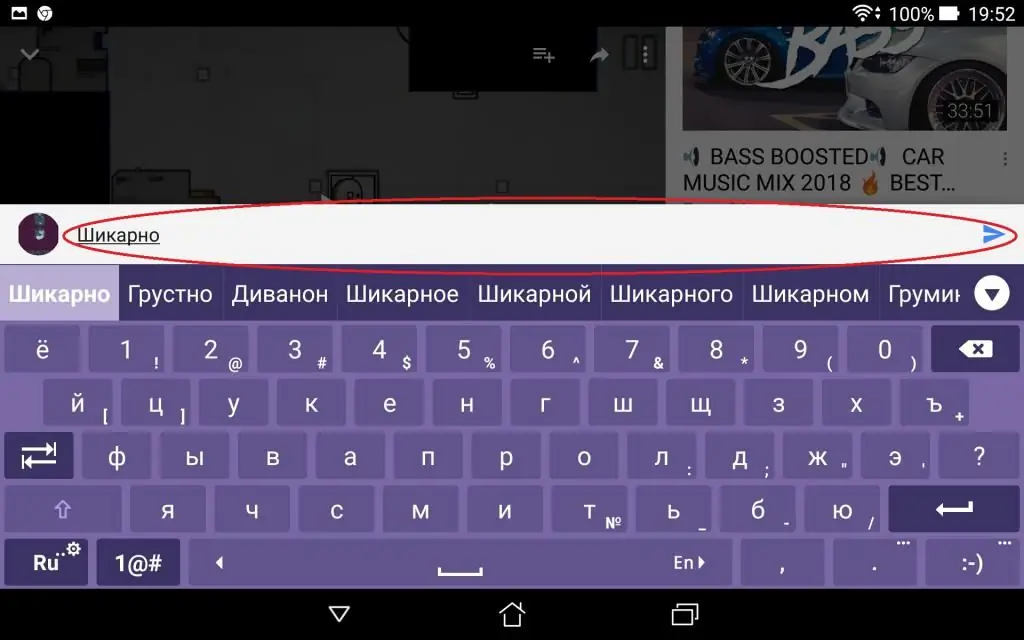
একটি মোবাইল ডিভাইস থেকে অন্য ব্যবহারকারীদের কীভাবে উত্তর দেবেন
- ব্যবহারকারীর মন্তব্য খুঁজুন।
- কীবোর্ডে একটি বার্তা লিখুন। লেখার শুরুতে তার নাম থাকবে, এটা মুছে দেওয়া কাম্য নয়।
- যখন আপনি আপনার প্রতিপক্ষের জন্য একটি বার্তা টাইপ করা শেষ করেন, আবার আপনাকে বিমান আইকনে ক্লিক করতে হবে।
নোট
কিভাবে লিখতে হয়YouTube মন্তব্য:
- লোকদের তাদের মতামত বা আপনার থেকে ভিন্ন মতামতের জন্য অপমান করবেন না।
- বিদ্বেষীদের আক্রমণ থেকে লেখককে রক্ষা করার জন্য এটিকে অতিরিক্ত করবেন না।
- মন্তব্যের বড় তালিকা যাতে ওভারলোড না হয় সেজন্য বিন্দুতে লিখতে পারলে ভালো হয়।
- এমন হয় যে মন্তব্যের অ্যাক্সেস বন্ধ করা যেতে পারে, সেক্ষেত্রে আপনাকে আপনার মতামত প্রকাশ করা থেকে বিরত থাকতে হবে।
- আপনি একটি মন্তব্য ফর্ম্যাট করতে একাধিক ট্যাগ লিখতে পারেন৷ উদাহরণ স্বরূপ, "বোল্ড টেক্সট -> শব্দ বা বাক্যাংশটি গাঢ় হবে; _italicized text_ -> শব্দ বা বাক্যাংশটি তির্যক হবে; -স্ট্রাইকথ্রু টেক্সট- -> শব্দ বা বাক্যাংশটি হবে স্ট্রাইকথ্রু।
- ভুলে যাবেন না যে পছন্দ এবং অপছন্দ একটি বিষয়বস্তু নির্মাতা এবং তাদের দর্শকদের মধ্যে যোগাযোগের পদ্ধতিকেও উল্লেখ করে৷